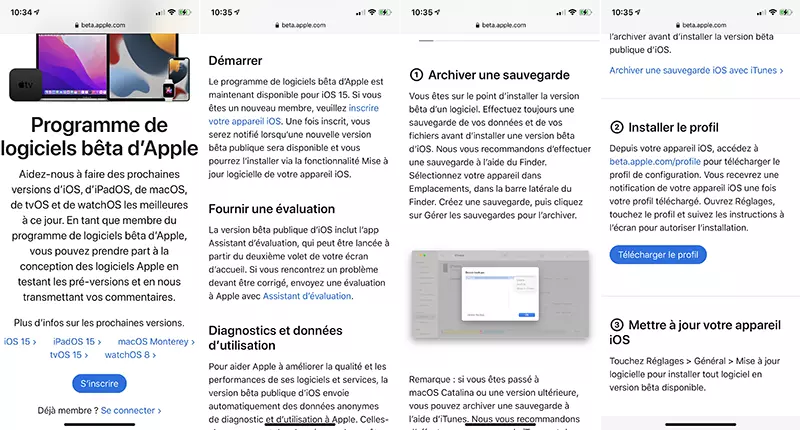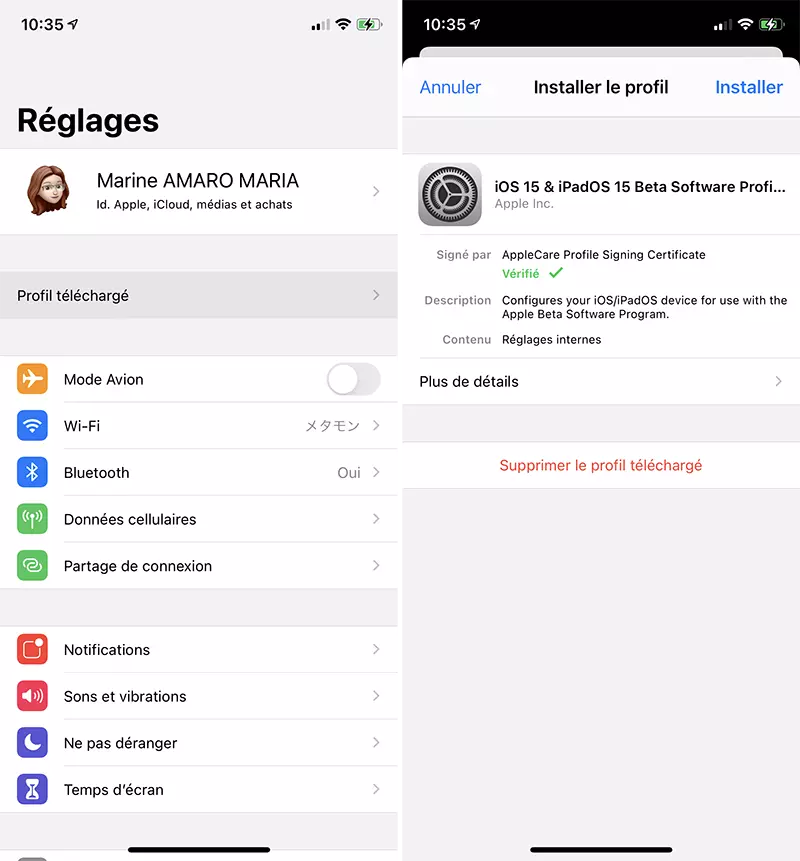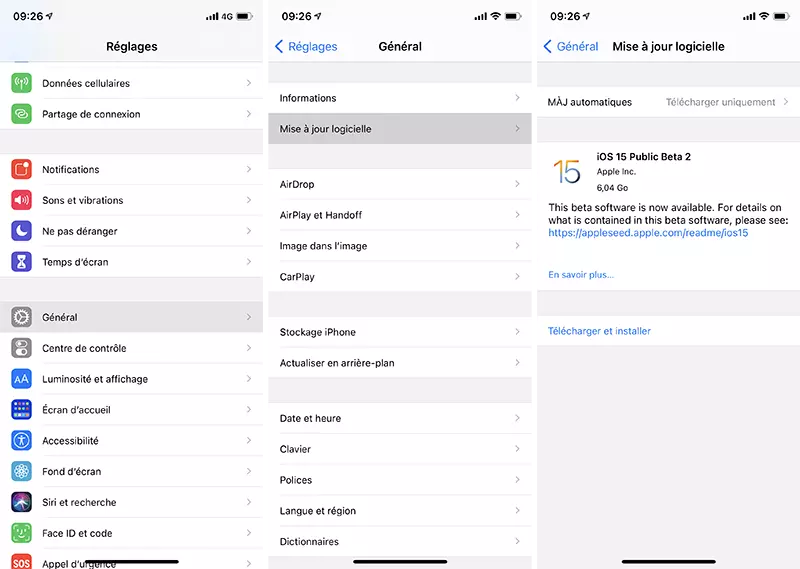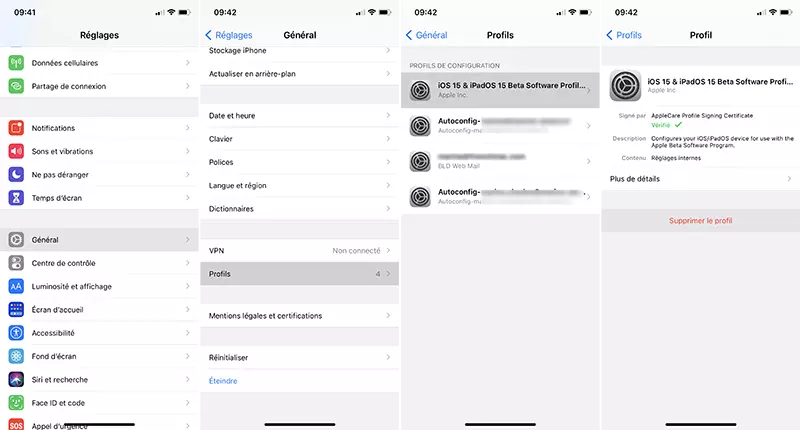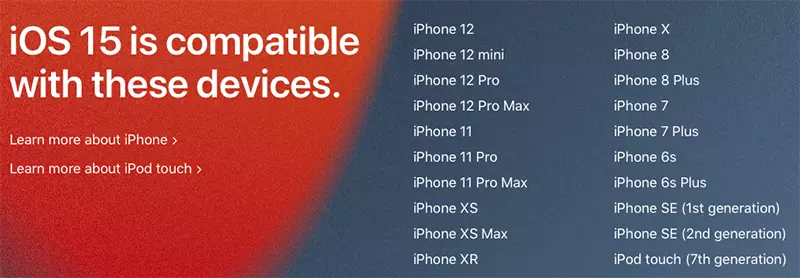Chaque année, Apple publie des mises à jour majeures pour tous ses systèmes d'exploitation à l'automne. Cela vous intéressait de profiter de ses nouvelles fonctionnalités avant l'automne ? Vous pourriez être intéressé par les versions bêta publiques iOS 15 et iPadOS 15.
Avant d'installer une version bêta
Pendant des mois avant la version finale, Apple publie des versions de test bêta pour les développeurs et le public. Ils sont souvent incomplets et bogués, mais il peut être passionnant de tout essayer avant que la version ne soit installée sur un milliard d'appareils à l'automne. Nous vous recommandons fortement de ne pas exécuter cette version bêta sur un appareil critique ou un appareil principal dont vous avez pleinement besoin. Toutefois, la bêta publique est plus fonctionnelle qu'une bêta développeur. Oui, vous pourrez rétrograder vers iOS 14 ou iPadOS 14, mais cela demande de se désinscrire puis d'attendre une mise à jour d'iOS 14 (ou iPadOS 14). Ce n'est donc pas le processus le plus rapide, et vous risquez de perdre certaines des informations que vous n'avez pas sauvegardées ou enregistrées dans le cloud. Nous vous recommandons également de sauvegarder votre iPhone ou iPad avant de commencer.
Pour savoir si des fonctionnalités peuvent vous intéresser, nous avons fait un résumé des nouveautés annoncé à la WWDC 2021.
En outre, les tests bêta sont un bon moyen d'aider à trouver des bugs et des problèmes et aboutissent à une version plus stable cet automne. Utilisez simplement l'application Feedback pour soumettre des rapports de bogues. Nous allons voir ensemble comment exécuter la version bêta d'iOS 15 ou d'iPadOS 15.
Inscription à la bêta publique d'iOS 15 et d'iPadOS 15
Avant d'installer la bêta sur votre iPhone ou iPad, vous devez vous inscrire. C'est facile et ouvert à tout possesseur d'iDevice :
- dirigez-vous vers le site de Programme de logiciels bêta d’Apple ;
- appuyez sur Se connecter ou S'inscrire selon votre cas avec l'identifiant lié à votre appareil ;
Note : pour l'installation vous devez le faire avec l'appareil sur lequel vous souhaitez exécuter la version bêta mais l'inscription peut être faite sur n'importe quel appareil. Pour cette inscription, il vous sera demandé de vous connecter avec votre identifiant Apple, d'accepter les conditions d'utilisation, puis de télécharger un profil bêta.
- touchez iOS ou iPadOS selon votre appareil ;
- touchez inscrire votre appareil iOS dans la partie Démarrer ;
- suivez les instructions d'Apple qui conseille de faire une sauvegarde archivée ;
- pressez Télécharger le profil puis Autoriser le téléchargement ;
Une fois que vous avez téléchargé le profil bêta, vous devez l'installer et l'activer.
- ouvrez les Réglages > Profil téléchargé ;
Note : si ce menu n'apparaît pas, allez à Réglages > Général > Profils.
- touchez Installer pour iOS 15 & iPadOS 15 Beta [...] et laissez-vous guider.
Téléchargement de la version bêta d'iOS 15 et d'iPadOS 15
Une fois que vous vous êtes inscrit, que vous avez téléchargé le profil, que vous l'avez activé et que vous avez redémarré votre iPhone, vous êtes prêt à télécharger la version bêta.
- allez à Réglages > Général > Mise à jour logicielle ;
Vous devriez voir que la version bêta publique iOS ou iPadOS 15 est disponible en téléchargement. Si vous ne la voyez pas, patientez un peu et assurez-vous que le profil est activé et installé.
- touchez Télécharger et installer.
Une fois le profil installé, vous continuerez à recevoir des mises à jour bêta tout au long du programme bêta. Chaque fois qu'une nouvelle version bêta publique est disponible, vous la recevrez automatiquement dans Réglages > Général > Mise à jour logicielle pour le télécharger manuellement. Il n'est pas nécessaire de télécharger à nouveau ou d'activer le profil.
Inscription à la Bêta du développeur
Si vous êtes un développeur enregistré (ce qui coûte 99 $/an, allez ici pour vous inscrire), vous pouvez télécharger les versions bêta un peu plus tôt que le grand public. Apple rend souvent une version bêta pour les développeurs disponible pour iOS et iPadOS immédiatement lors de sa conférence WWDC en juin, avec la première version bêta publique quelques semaines plus tard. Les mises à jour suivantes sont beaucoup plus proches les unes des autres : les développeurs obtiennent généralement la mise à jour juste un jour avant la sortie publique.
La bêta initiale du développeur est souvent très buggé, nous vous recommandons donc fortement de sauvegarder votre appareil en premier et de ne pas l'exécuter sur votre appareil principal !
- enregistrez votre identifiant Apple en tant que développeur ;
- dirigez-vous vers developer.apple.com/download / en utilisant l'iPhone ou l'iPad sur lequel vous souhaitez exécuter la version bêta ;
- connectez-vous, puis vous pourrez télécharger et installer le profil bêta à partir de cette page ;
- activez le profil en ouvrant Réglages > Général, puis faite défiler vers le bas pour appuyer sur Profils.
Vous devrez surement redémarrer votre appareil, mais la version bêta devrait apparaître dans Réglages > Général > Mise à jour logicielle afin de télécharger et d'installer les mises à jour de la version bêta.
Quitter la version bêta d'iOS 15
Si vous voulez arrêter de recevoir des mises à jour bêta, c'est assez facile. Supprimez simplement le profil et vous n'obtiendrez plus de versions bêta, vous resterez simplement sur celle que vous avez :
- allez à Réglages > Général > Profils ;
- sélectionnez le profil IOS 15 ou iPadOS 15 bêta ;
- touchez Supprimer le profil et validez ;
- redémarrez votre iPhone ou iPad ;
- attendez une mise à jour d'iOS 14 pour pouvoir retourner sous iOS 14.
Une fois que la version publique finale d'iOS 15 ou iPadOS 15 sera disponible à l'automne, votre appareil pourra la télécharger puisque vous serez de nouveau sur les versions finales et non bêta.
Le simple fait de supprimer le profil vous empêchera d'obtenir d'autres versions bêta, mais cela ne vous ramènera pas directement à iOS 14 ou iPadOS 14. Pour ce faire, vous devez mettre votre iPhone ou iPad en mode de récupération, le connecter à votre Mac ou PC, puis utiliser Finder (ou iTunes sur PC) pour télécharger la version iOS finale actuelle et restaurer votre appareil. Cela le réinitialisera à un nouvel état prêt à l'emploi.
Appareils pris en charge
Vous pouvez exécuter iOS 15 sur n'importe quel iPhone exécutant iOS 14 et iPadOS 15 sur n'importe quel iPad compatible avec iPadOS 14.
Voici la liste des iPhone pris en charge pour iOS 15 :
- iPhone 12 ;
- iPhone 12 Plus ;
- iPhone 12 Plus ;
- iPhone 12 Plus ;
- iPhone 11 ;
- iPhone 11 Plus ;
- iPhone 11 Plus ;
- iPhone Xs
- iPhone Xs Max ;
- iPhone XR ;
- iPhone X ;
- iPhone 8 Plus ;
- iPhone 8 Plus ;
- iPhone 7 Plus ;
- iPhone 7 Plus ;
- iPhone 6s ;
- iPhone 6s Plus ;
- iPhone SE (1re génération) ;
- iPhone SE (2e génération) ;
- iPod touch (7e génération).
Et voici la liste des iPad pris en charge pour iPadOS 15 :
- iPad Pro 12,9 pouces (5e génération) ;
- iPad Pro 11 pouces (3e génération) ;
- iPad Pro 12,9 pouces (4e génération) ;
- iPad Pro 11 pouces (2e génération) ;
- iPad Pro 12,9 pouces (3e génération) ;
- iPad Pro 11 pouces (1re génération) ;
- iPad Pro 12,9 pouces (2e génération) ;
- iPad Pro 12,9 pouces (1re génération) ;
- iPad Pro 10,5 pouces ;
- iPad Pro 9,7 pouces ;
- iPad (8e génération) ;
- iPad (7e génération) ;
- iPad (6e génération) ;
- iPad (5e génération) ;
- iPad mini (5e génération) ;
- iPad mini 4 ;
- iPad Air (4e génération) ;
- iPad Air (3e génération) ;
- iPad Air 2.
Impatient d'installer la bêta d'iOS 15 ou d'iPadOS 15 ?